Giáo án Tin học 5 tuần 7: Trau chuốt hình vẽ
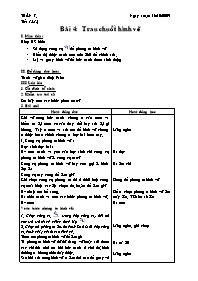
Bài 4: Trau chuốt hình vẽ
I. Mục tiêu:
Giúp HS biết:
- Sử dụng công cụ để phóng to hình vẽ
- Hiển thị được tranh trên nền lưới để chỉnh sửa.
- Lật và quay hình vẽ để bức tranh thêm sinh động
II. Đồ dùng dạy học:
Tranh vẽ giao diện Paint
III. Lên lớp
1. On định tổ chức
2. Kiểm tra bài cũ
Em hãy nêu các bước phun màu?
Bạn đang xem tài liệu "Giáo án Tin học 5 tuần 7: Trau chuốt hình vẽ", để tải tài liệu gốc về máy bạn click vào nút DOWNLOAD ở trên
TUẦN 7. Ngày soạn: 16/10/2009 Tiết 13,14 Bài 4: Trau chuốt hình vẽ I. Mục tiêu: Giúp HS biết: Sử dụng công cụ để phóng to hình vẽ Hiển thị được tranh trên nền lưới để chỉnh sửa. Lật và quay hình vẽ để bức tranh thêm sinh động II. Đồ dùng dạy học: Tranh vẽ giao diện Paint III. Lên lớp 1. Oån định tổ chức 2. Kiểm tra bài cũ Em hãy nêu các bước phun màu? 3. Bài mới Hoạt động dạy Hoạt động học Khi vẽ xong bức tranh chúng ta cần xem và kiểm tra lại xem có cần thay đổi hay sửa lại gì không. Vậy ta xem và sửa ntn để hình vẽ chúng ta được hoàn chỉnh chúng ta học bài hôm nay. 1. Công cụ phóng to hình vẽ : Học sinh đọc bài : Gv treo tranh và yêu cầu học sinh chỉ công cụ phóng to hình vẽ là công cụ nào? Công cụ phóng to hình vẽ hay còn gọi là kính lúp là: Công cụ này cùng để làm gì? Khi chọn công cụ phóng to thì ở dưới hộp công cụ xuất hiện các lựa chọn: 2x, 6x,8x để làm gì? Gv nhận xét bổ sung. Hs nhìn tranh và nêu các bước phóng to hình vẽ. Gv nêu: * các bước phóng to hình vẽ: 1. Chọn công cụ trong hộp công cụ, khi đó con trỏ trở thành chiếc kính lúp 2. Chọn độ phóng to 2x, 6x hoặc 8x ở dưới hộp công cụ hoặc nháy chuột vào hình vẽ. Theo em phóng to hình vẽ để làm gì: Ta phóng to hình vẽ đễ dễ dàng vẽ hoặc sữa thêm các chi tiết nhỏ mà khi bức tranh ở chế độ bình thường ta không nhìn thấy được. Sau khi sửa xong hình vẽ ta làm thế nào để quay về trạng thái ban đầu? Gv : * các bước thu hình vẽ về kích cỡ thực: 1. Chọn công cụ trong hộp công cụ. 2. Chọn 1x ở phía dưới hộp công cụ hoặ nháy chuột vào hình vẽ. Hs đọc chú ý trong sgk 2. Hiển thị bức tranh trên nền lưới: Để chỉnh sửa các nét vẽ mịn hơn xoá bớt các nét thừa thì ta còn có thể hiển thị bức tranh ta trên nền lưới rồi dùng bút chì hay cọ vẽ để tô màu từng ô vuông. Để hiển thị trước hết ta phóng to hình vẽ lên ít nhất 4 lần sau đó vào View/ Zoom/Show Grid. 3. Lật và quay hình vẽ Cho hs quan sát hình 39. Trong Paint ta chỉ cần vẽ một hình và ta có thể quay ngược nó lại giống như hình 39. Các bước thực hiện: Dùng công cụ chọn để chọn hình. Chọn Image à Flip/rotate Chọn kiểu lật và quay mà em muốn thực hiện * Flip horizontal: lật theo chiều nằm ngang * Flip vertical: lật theo chiều thẳng đứng * Rotate by angle: lật một góc 90o hoặc 180o hoặc 270o. Gv giải thích theo chiều lật của các hình trong SGK. Lắng nghe Hs đọc Hs lên chỉ Dùng để phóng to hình vẽ Để ta chọn phóng ta hình vẽ lên mấy lần. VD: 6x : 6 lần Hs nêu Lắng nghe, ghi chép Hs trả lời Lắng nghe Hs trả lời Lắng nghe, ghi chép Lắng nghe, ghi chép Quan sát trong sách Ghi chép Lắng nghe. 4. Củng cố: để chỉnh sửa bức tranh ta có thể sử dụng những thao tác nào? 5. Dặn dò: Học bài, chuẩn bị cho tiết thực hành. RÚT KINH NGHIỆM
Tài liệu đính kèm:
 Tuần 7.doc
Tuần 7.doc





